売上全体が予算に達していても科目によっては未達の場合がありますし、逆に売上全体は予算に届いていなくても科目によっては予算を達成していることもあります。
本メニューは科目毎の予算達成度合いを把握し、更に補助・部門に掘り下げてみることで、“どこが良くてどこがダメなのか”を浮き彫りにします。“良いところをさらに伸ばすのか、それともダメなところをテコ入れするのか”といった経営判断にご活用ください。
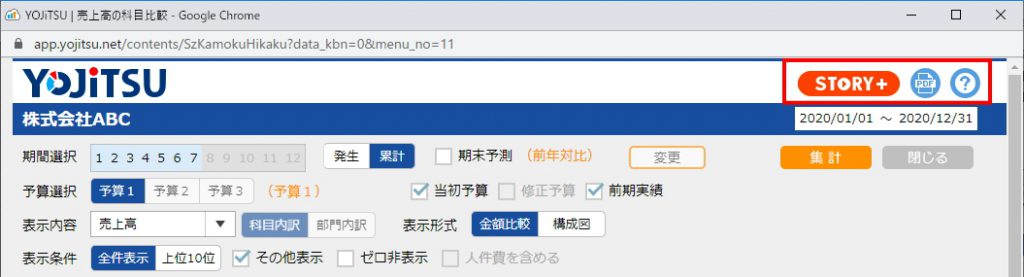
| STORY ※スタンダードプラン専用機能 | 見たい状態の帳票を参照するには各種設定を変更した後に再集計が必要ですが、そのままSTORYに登録すれば、次回以降は直ぐにその帳票が再生できます。また翌月以降も仕訳の取り込みを行うだけですぐに確認できるようになります。STORYには最大100帳票まで登録できると同時に全帳票を一括で月次報告書として印刷することも可能です。 STORYの登録方法はこちらでご確認ください>> |
| 科目比較グラフ(棒グラフ)のPDFファイルを作成します。 | |
| ? | YOJiTSUヘルプが開きます。 |
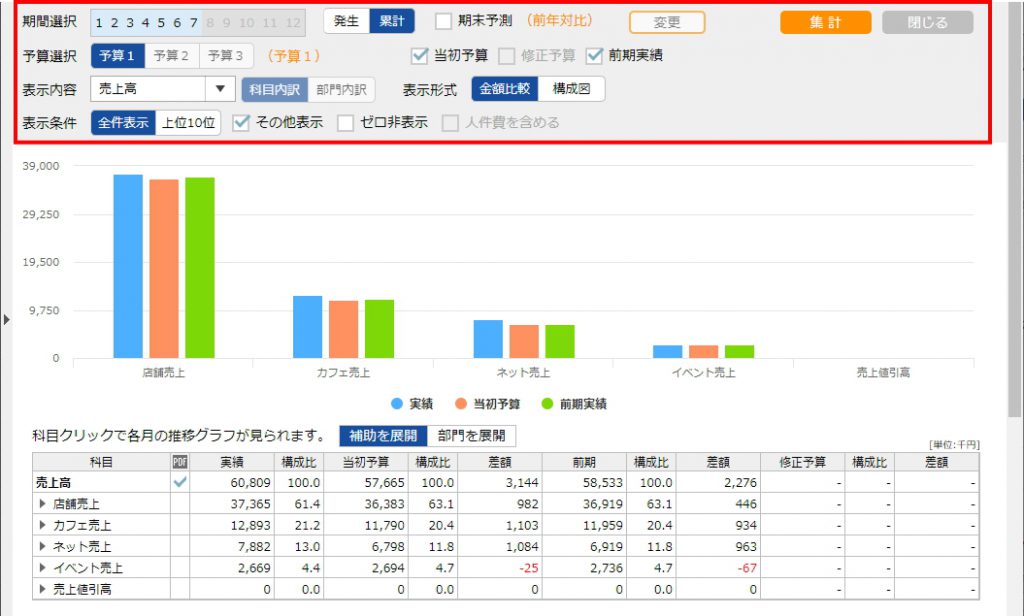
| 期間選択 | 期首から[仕訳取込]が完了した月までの範囲で自由に選択可能です。 設定変更は「集計」クリック後に反映します。 |
| 発生 累計 | 初期値は「累計」が選択されています。 その月だけの金額で集計する場合は「発生」を、期首からその月までの積み上げ金額で集計する場合は「累計」を選択します。 設定変更は「集計」クリック後に反映します。 |
| 期末予測 | 「期間選択」した月以降を予測して1年間の比較をする場合に選択します。 チェックすると「期間選択」は必ず期首からの指定になります。(結果として「発生/累計」はどちらを選んでも累計金額になります。) 予測方法は「前年対比」が初期値です。 「変更」をクリックして[予測損益計算書]を呼び出すと予測方法を変更できます。 設定変更は「集計」クリック後に反映します。 チェックのON/OFFは次回にも有効です。 [仕訳取込]が期末月まで完了している場合は期末予測はできません。 |
| 予算選択 | 予算は最大3パターン作成できます。 (2パターン目以降は[本予算作成]で作成します。) 比較対象予算の変更は「集計」クリック後に反映します。 |
| 当初予算 修正予算 前期実績 | 比較対象にチェックします。 初期値は「当初予算」が選択されていますが、[予算見直し]が実行された場合は「当初予算」と「修正予算」が初期値になります。 設定変更は「集計」クリック後に反映します。 「前期実績」のチェックのON/OFFは次回にも有効です |
| 表示内容 | 「売上高」 が初期値です。 本メニューは売上分析のために使用しますが、項目を切り替えれば「変動費」や「人件費」などを分析することも可能です。 |
| 科目内訳 部門内訳 | 「科目内訳」 が初期値です。変更できません。 |
| 表示形式 | 「金額比較」 が初期値です。 「構成図」に切り替えると 売上全体に占める各科目の割合が確認できます。(ご利用方法は[売上の科目別内訳]でご確認ください。) |
| 表示条件 | 表は登録された科目をすべて表示できますが、グラフは20が上限です。 「全件表示」を選択して「その他表示」にチェックすると、グラフは19科目目までを表示して20科目目以降を「その他」でまとめます。チェックしない場合はグラフは20科目までの表示になります。 「上位10位」は金額の大きい順に1~10位を集計します。「その他を表示」にチェックすると11位以降を「その他」でまとめます。 「ゼロ非表示」にチェックすると金額0円の科目(補助科目)の表示を伏せます。 「表示内容」が「その他固定費」の時に限り「人件費を含める」の選択が可能になります。 |
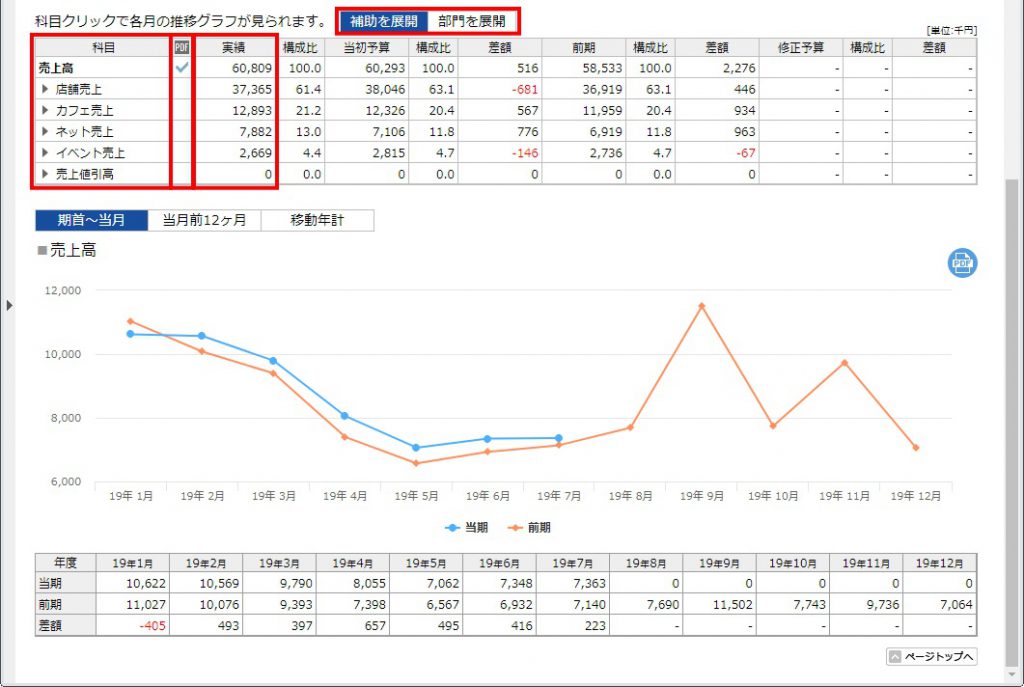
| 補助を展開 部門を展開 | 勘定科目を展開したときに補助の内訳を先に表示するのか、それとも部門の内訳を先に表示するかを選択します。 |
| 科目 | 選択した科目・補助・部門の推移を画面下の折れ線グラフに表示します。 項目名左側のマークをクリックすると展開表示します。先に補助の内訳を表示するのか、それとも部門の内訳を表示するかは「補助を展開/部門を展開」で切り替えられます。右クリックすると「全てを開く/全て閉じる」が選べます。 |
| 推移グラフ(折れ線グラフ)のPDF出力対象にする場合にチェックします。 | |
| 実績 | 科目・補助・部門残高をダブルクリックすると、別ウインドウで元帳が開きます。 |
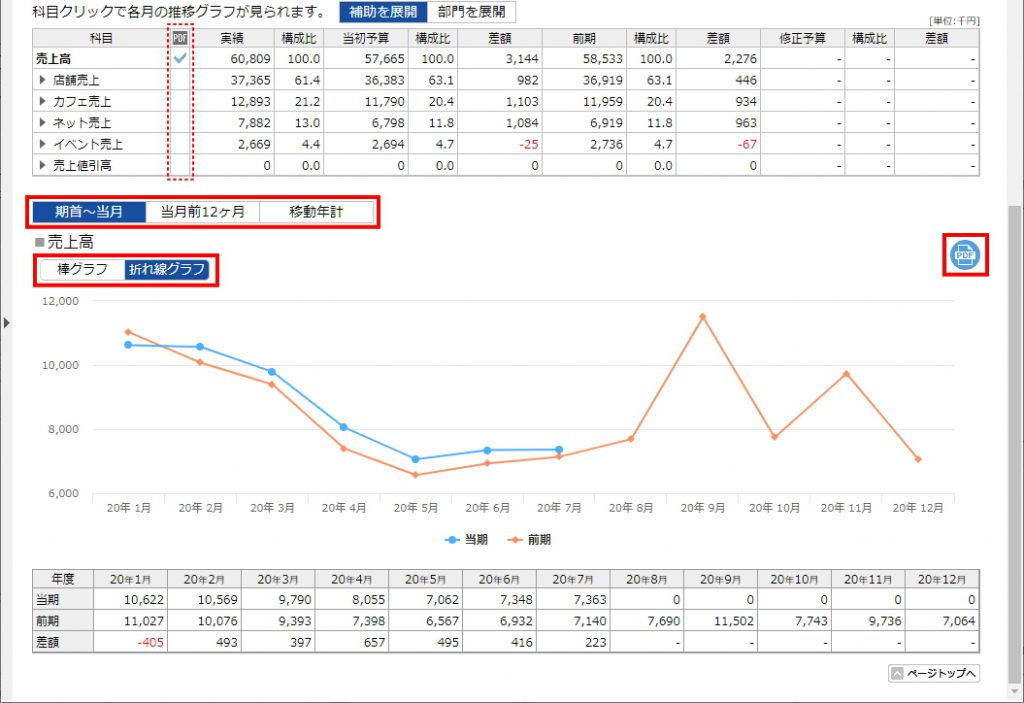
| 期首~当月 当月前12ヶ月 移動年計 | 「会計期間:1~12月」で「期間選択:1~7月」の場合、「期首~当月」は1~7月の推移グラフを表示します。 「当月前12ヶ月」は前年6月~7月の推移グラフを表示します。 「移動年計」も前年6月~7月の推移グラフですが、6月は7~6月の累計、7月は8~7月の累計のように、各月の金額は前12ヶ月の累計値になります。 |
| 科目推移グラフ(棒グラフ/折れ線グラフ)をPDF出力する場合に使用します。出力対象とする科目・補助・部門は、グラフの上の表のPDF欄(点線で囲まれている場所)にチェックしてください。 | |
| 棒グラフ 折れ線グラフ | グラフの種類を変更する場合に使用します。 |